時間:2017-07-04 來源:互聯網 瀏覽量:
今天給大家帶來win10安全刪除硬件選項如何恢複,win10安全刪除硬件選項的恢複方法,讓您輕鬆解決問題。
電腦拔出硬件遭到損害的時候,是因為我們沒在拔出之前給設備停電,有用戶說,自己沒看到安全刪除硬件選項,怎麼給它停電啊?下麵是學習啦小編為大家介紹win10安全刪除硬件選項的恢複方法,歡迎大家閱讀。
win10安全刪除硬件選項的恢複方法點擊開始菜單,然後點擊【設置】;
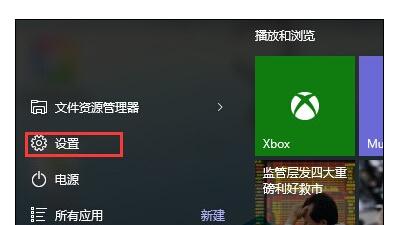
打開係統設置後,點擊【係統】選項進入;

選擇【通知和操作】,然後在右側選擇“選擇在任務欄上顯示哪些圖標”;
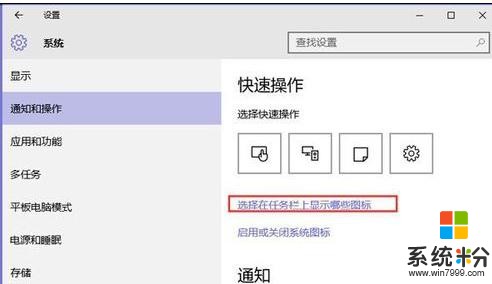
然後將windows資源管理器(安全刪除硬件並刪除媒體)設置為開。
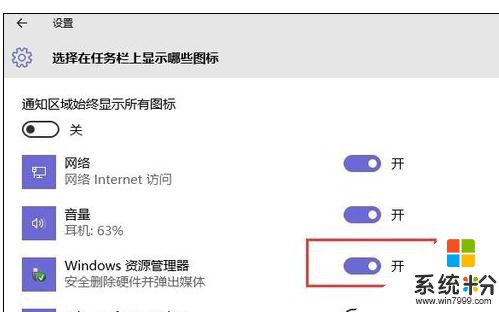
5 以上就是Win10沒有安全刪除硬件選項怎麼恢複的介紹了,其實還有不少人會選擇去掉安全刪除圖標,操作的路徑和方法是一樣的。
win10安全刪除硬件選項怎麼恢複相關文章:
1.Win10怎麼恢複安全刪除硬件選項
2.Win10沒有安全刪除硬件選項怎麼恢複
3.Win10沒有安全刪除硬件選項怎麼辦
4.Win10沒有安全刪除硬件選項怎麼回事
5.win10係統電腦安全刪除硬件圖標不見了怎麼解決
6.Win10沒插U盤卻顯示安全刪除硬件圖標怎麼辦
7.win10經常彈出安全刪除硬件並彈出媒體怎麼辦
以上就是win10安全刪除硬件選項如何恢複,win10安全刪除硬件選項的恢複方法教程,希望本文中能幫您解決問題。